
Jų vis mažiau, tačiau vis dar yra daug Android įrenginių su 8GB, 16GB arba 32GB vidinės vietos. Jei turime Android telefoną ar planšetinį kompiuterį su mažai vietos saugykloje, jis mums gali tikti padarykite SD kortelę vidinės terminalo atminties dalimi. Ir, beje, jei turime seną „Android“ versiją ir šifruojame SD atmintį, tuo geriau.
Tokiu būdu SD padės mums ne tik saugoti nuotraukas, vaizdo įrašus ir dokumentus. Mes taip pat galime juo naudotis programoms perkelti ir saugoti. Kažkas, kas gali būti daug pigiau nei pirkti mobilųjį su labai didele vidine atmintimi, ypač turint omenyje mažą kainą, už kurią šiandien galime nusipirkti micro SD. Šiandienos vadovėlyje matome, kaip konvertuoti SD kortelę į vidinę Android atmintį. Paprastas ir tikrai naudingas procesas.
Kaip naudoti SD kortelę kaip vidinę „Android“ atmintį
Jei mes to norime skaitymo ir rašymo greitis yra optimalus rekomenduojama naudoti 10 klasės kortelę -turi Samsung ir Sandisk 32GB micro SD kortelės ir 64 GB greitai, už 6 arba 12 eurų.
Įdėję SD į terminalą:
- Mes ketiname "Nustatymai -> Saugykla”.
- Slenkame į "Nešiojama saugykla“Ir spustelėkite mūsų „micro SD“ kortelės pavadinimą.
- Spustelėkite išskleidžiamąjį meniu viršutinėje kairiojoje paraštėje ir pasirinkite "Saugyklos nustatymai”.

- Čia mes pasirenkame "Formatas kaip vidinis“. Taigi „Android“ formatuos SD ir naudos jį kaip vidinį atminties įrenginį.
- Tada sistema parodys mums įspėjamąjį pranešimą. Norėdami tęsti, tiesiog patvirtiname spustelėdami «Suformatuoti SD kortelę«. Akis! Nepamirškite pasidaryti atsarginės kopijos, jei nenorite prarasti visų SD saugomų failų. Be to, suformatuota ši SD kortelė veiks tik šiame įrenginyje. Turėkite tai omenyje!
- Formatavimo procesas gali užtrukti kelias minutes, priklausomai nuo dydžio ir duomenų, saugomų micro SD.

Kai formatavimas bus baigtas, pamatysime pranešimą, kuriame sakoma „Jūsų SD kortelė lėta«. Nusiramink, tai normalu. Spustelėkite "Tęsti"Judėti toliau.
Kitas žingsnis bus perkelti nuotraukas, failus ir kai kurias programas į naują saugyklą.
- Ekrane "Ar norite perkelti turinį į SD kortelę?"Mes pasirenkame"Perkelti turinį"ir"Kitas”.
- Sistema automatiškai pradės perkelti duomenis (nuotraukas, vaizdo įrašus ir kai kurias programas).

Kas atsitiks, jei mano kortelė bus sugadinta? Ar galiu pataisyti?
Jei mūsų naudojamas „micro SD“ yra šiek tiek senas arba daug naudojamas, gali būti, kad įdėjus jį į „Android“ bus rodomas pranešimas, kad kortelė sugadinta.
Norėdami tai išspręsti, prieš įtraukdami jį į mūsų įrenginio vidinę atmintį, turėsime atlikti šiuos veiksmus:
- „Nustatymai -> Saugykla"Spustelėkite"Micro SD«. Pamatysite pranešimą, nurodantį, kad jis sugadintas.
- Norėdami tai išspręsti, sistema mums pasakys, kad turime sukonfigūruoti kortelę. Paspaudžiame mygtuką «Nustatyti«.
- Iš čia „Android“ leis mums pasirinkti, ar kortelę norime naudoti kaip vidinę, ar kaip nešiojamą atmintį. Mes pasirenkame mus labiausiai dominantį variantą.

Galiausiai bus suaktyvintas formatavimo įrankis, o kai procesas bus baigtas, kortelė vėl veiks ir veiks pagal ankstesnes specifikacijas.
Jei nė vienas iš šių dalykų nėra teigiamas, peržiūrėkite mokymo programą kaip pataisyti „micro SD“ kortelę neprarandant duomenų.
Kaip perkelti programas iš vidinės atminties į SD, kad atlaisvintumėte vietos
Dabar, kai kortelė yra „susilieta“ su vidine įrenginio atmintimi, galime atlikti tokius veiksmus perkelti programas iš vidinės atminties į SD kortelę iš pačių sistemos nustatymų.
- Eime iki "Nustatymai -> Programos ir pranešimai”.
- Mes pasirenkame programą, kurią norime perkelti. Dėmesio: yra kai kurių programų ir sistemos programų, kurių negalima perkelti.
- Spustelėkite "Sandėliavimas”.
- Pamatysime naują variantą, kurio anksčiau neturėjome“,Naudota saugykla“. Mes pasirenkame "Keisti”.
- Mes pasirenkame SD kortelę ir pažymime "Judėti”.
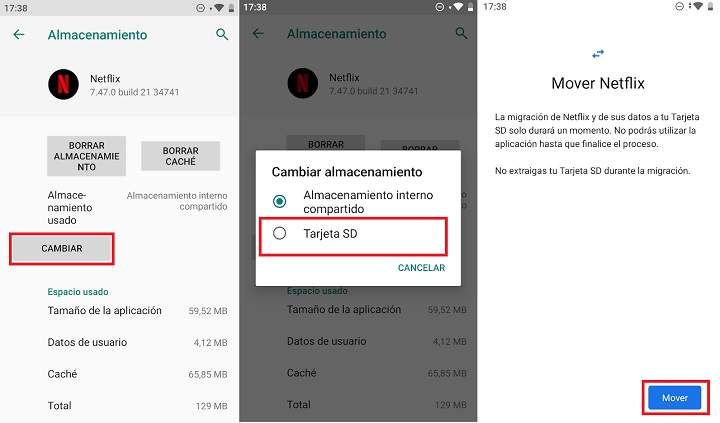
Šis metodas buvo įdiegtas versijoms Android 6.0 ir naujesnės versijos. Jei mūsų telefonas yra kelerių metų senumo ir jūs naudojateAndroid 5.1 ar žemesnė, turėsime naudoti kitas programas, tokias kaip APPS2SD arba LINK2SD.

 Atsisiųskite QR kodo programą2SD: viskas viename įrankį [ROOT] Kūrėjas: Vicky Bonick Kaina: Nemokamas
Atsisiųskite QR kodo programą2SD: viskas viename įrankį [ROOT] Kūrėjas: Vicky Bonick Kaina: Nemokamas 
 Atsisiųsti QR kodą Link2SD Kūrėjas: Bülent Akpinar Kaina: Nemokamas
Atsisiųsti QR kodą Link2SD Kūrėjas: Bülent Akpinar Kaina: Nemokamas Galite pamatyti, kaip perkelti programas į SD su LINK2SD įėjimu ši kita pamoka.
Kaip atsieti SD kortelę nuo vidinės atminties
Kaip minėjome aukščiau, tokiu būdu suformatavus SD, negalėsime jo naudoti jokiame kitame įrenginyje, išskyrus savo Android telefoną.
Norėdami pakartotinai naudoti „micro SD“ kortelę kaip įprastas išimamas atminties įrenginys:
- Mes ketiname "Nustatymai -> Saugykla”.
- Spustelėkite "SD kortelė”.
- Viršutiniame išskleidžiamajame meniu pasirenkame "Formatuokite kaip nešiojamąjį”.
- Mes pasirenkame "Formatas”.

Atminkite, kad tai atlikus bus ištrinti visi vaizdai ir failai, kuriuos išsaugojome SD. !Padarykite atsarginę kopiją jei nenorite prarasti duomenų ir likti dvi žvakės!
Tu turi Telegrama įdiegta? Gaukite geriausią kiekvienos dienos įrašą mūsų kanalas. Arba, jei norite, sužinokite viską iš mūsų Facebook puslapyje.
